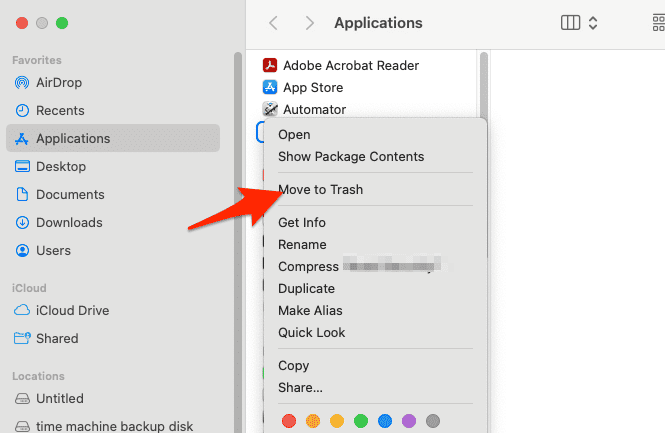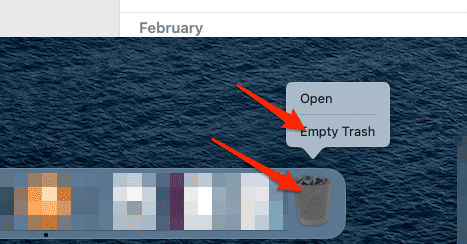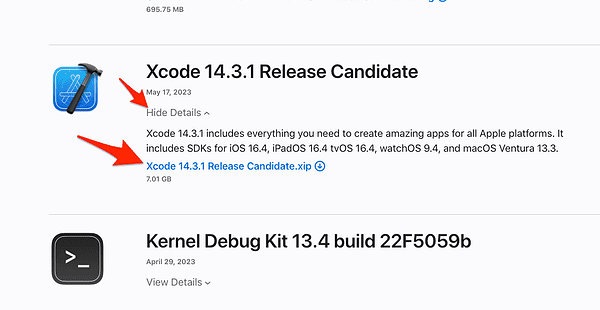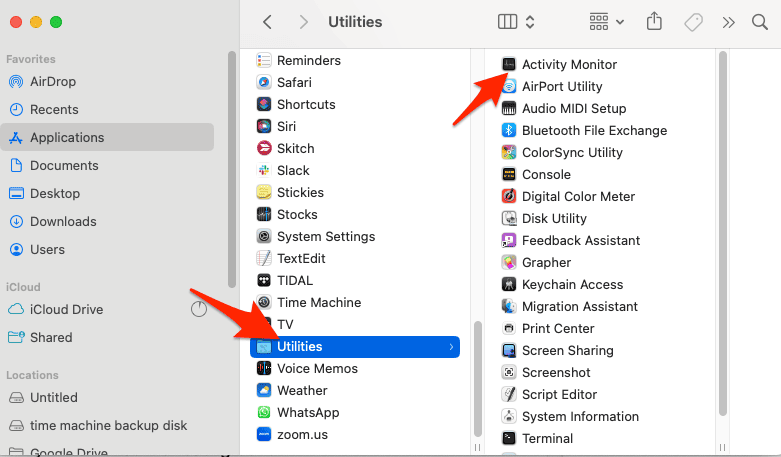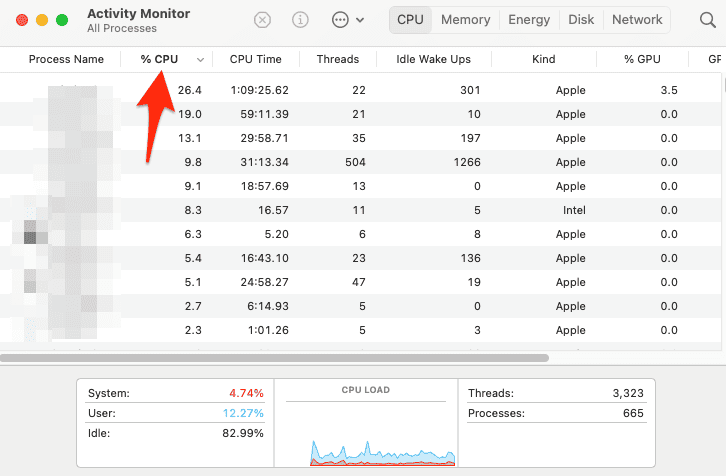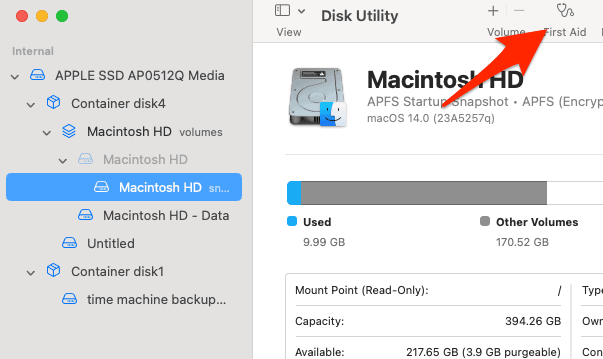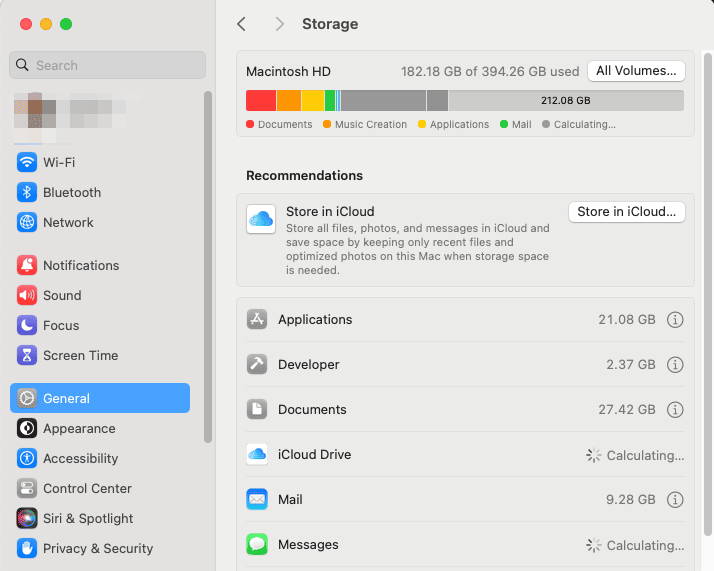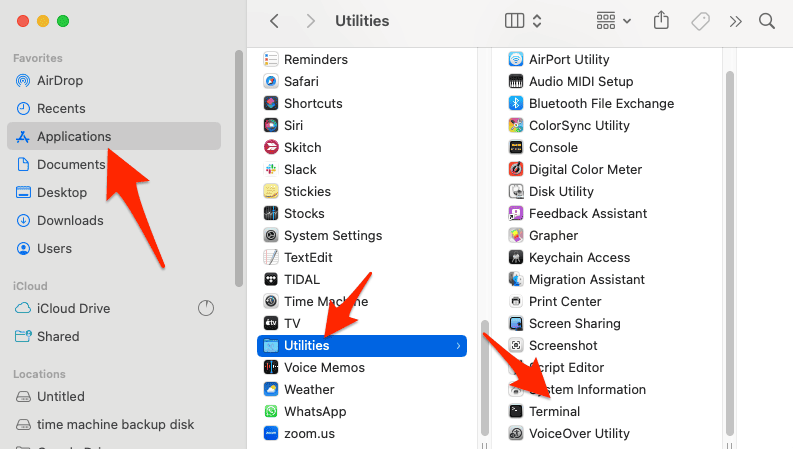Как исправить зависание установки Xcode 7 эффективными способами
Xcode от Apple — незаменимый инструмент для разработчиков, особенно тех, кто работает с приложениями для iOS, macOS, watchOS и tvOS. Но установка Xcode может быть непростой задачей, поскольку известно, что ее установка занимает много времени. Иногда он даже зависает во время установки. В этой статье мы рассмотрим причины этих проблем и предложим решения о том, как исправить Xcode, если ваша установка застряла на 100 или при поиске программного обеспечения.
Почему установка Xcode занимает так много времени?
- Чистый размер — Xcode — это большая часть программного обеспечения. Его размер, составляющий несколько гигабайт, является одной из основных причин длительного процесса установки. Это усугубляется тем, что он также загружает и устанавливает различные компоненты и библиотеки, необходимые для разработки.
- Интернет-соединение – Ваше интернет-соединение играет жизненно важную роль во время установки. Если у вас медленное или нестабильное интернет-соединение, загрузка Xcode может занять несколько часов.
- Системные ресурсы – Установка Xcode требует больших ресурсов. Если в вашей системе запущены другие приложения или процессы, это может замедлить установку. Особенно, если на вашем Mac недостаточно оперативной памяти или вычислительной мощности.
Почему Xcode не устанавливается?
- Недостаточно места для хранения – Одна из распространенных причин, по которой Xcode не устанавливается, заключается в том, что на вашем Mac недостаточно места для хранения. Поскольку Xcode — это большое программное обеспечение, вам необходимо убедиться, что у вас достаточно свободного места для его загрузки и установки.
- Проблемы совместимости ОС – Xcode может не установиться, если он несовместим с используемой вами версией macOS. Для каждой версии Xcode требуется определенная версия macOS.
- Поврежденные загрузки – Иногда установщик или компоненты Xcode могут быть повреждены во время загрузки. Это предотвратит правильную установку Xcode.
- Проблемы с разрешениями – Также могут быть проблемы с разрешениями, препятствующие установке. Это особенно вероятно, если на Mac есть несколько учетных записей пользователей.
Сколько времени занимает установка Xcode на Mac?
Время, необходимое для установки Xcode на Mac, зависит от нескольких факторов, включая скорость подключения к Интернету, производительность вашего Mac и размер устанавливаемой версии Xcode. При среднем подключении к Интернету и достаточно современном Mac это обычно занимает от 30 минут до 2 часов. Но без лишних слов давайте посмотрим, что вы можете сделать, если Xcode не устанавливается.
Как исправить зависание установки Xcode?
Теперь, когда мы понимаем общие причины проблем, давайте посмотрим, как их исправить:
1. Повторно загрузите Xcode с сайта Apple Developer.
Необходимое время: 2 минуты.
Поврежденная загрузка Xcode может вызвать проблемы при установке, например зависание Xcode при установке компонентов. Одним из наиболее эффективных решений является повторная загрузка Xcode, но из Apple Developer, а не из App Store:
- Найдите установщик Xcode в вашем Приложения папка или Загрузки и переместите его в Мусор.

- Очистите корзину, нажав на нее, удерживая нажатой клавишу Control, и выбрав Очистить корзину.

- Далее перейдите к Сайт разработчика Appleнайдите нужную версию Xcode, нажмите Вид подробности затем щелкните ссылку, доступную для загрузки установщика.

- Дважды щелкните загруженный файл, чтобы начать процесс установки, затем следуйте инструкциям на экране.
Xcode не работает после обновления до macOS Ventura? Прочтите нашу статью, чтобы узнать, как исправить эту надоедливую ошибку.
2. Проверьте подключение к Интернету
Установочный пакет Xcode обычно имеет размер в несколько гигабайт. Плохое или нестабильное подключение к Интернету может существенно повлиять на время загрузки этого пакета. Вот несколько шагов, которые нужно выполнить, чтобы установка Xcode не длилась вечно:
- Используйте онлайн-инструмент, например Тест скорости чтобы проверить, достаточна ли скорость вашего интернета.
- Если возможно, подключите свой Mac к маршрутизатору с помощью кабеля Ethernet. Проводные соединения часто более стабильны и быстрее, чем Wi-Fi.
- Иногда простой перезапуск маршрутизатора может улучшить ваше интернет-соединение. Установка Xcode, зависшая в ожидании, будет решена.
3. Проверьте наличие фоновых процессов
Наличие множества запущенных фоновых процессов может потреблять системные ресурсы, что, в свою очередь, может привести к замедлению или даже зависанию установки Xcode. Вот как вы можете проверить наличие фоновых процессов и эффективно ими управлять:
- Ты можешь найти Монитор активности в Приложения > Утилиты.

- Находясь в Мониторе активности, нажмите на значок Процессор вкладку, чтобы отсортировать процессы по тому, сколько процессорного времени они используют.

- Ищите приложения или процессы, которые не являются необходимыми и потребляют большой процент ресурсов ЦП. Будьте осторожны с незнакомыми процессами, поскольку они могут быть критическими системными процессами.
- Чтобы выйти из процесса, выберите его и нажмите кнопку Икс Кнопка в верхнем левом углу окна Activity Monitor. Обновление Xcode, зависшее при установке, должно быть решено.

4. Проверьте разрешения
Ваша учетная запись пользователя должна иметь правильные разрешения для установки Xcode. Чтобы проверить и обновить разрешения:
- Убедитесь, что вы вошли в систему с учетной записью с правами администратора.
- Вы также можете восстановить права доступа к диску, открыв Дисковая утилитавыбрав загрузочный диск и нажав Первый Помогать.

5. Освободите место для хранения
Как упоминалось ранее, Xcode требует значительного объема дискового пространства. Вот как вы можете освободить место для хранения:
- Обязательно очистите корзину, так как файлы в ней все еще занимают место.

- Просмотрите папки с документами и загрузками и удалите ненужные файлы.
- Перейти к Приложения папку и перетащите неиспользуемые приложения в Мусор.
- Идти к Меню Apple> Системные настройки> Общие> Хранилищеи воспользуйтесь рекомендациями по освобождению хранилища.

Столкнулись с огромной проблемой системных данных macOS? Ознакомьтесь с нашим специальным руководством о том, как это исправить.
6. Установите через терминал
Иногда установка Xcode через App Store может быть проблематичной. Установка через Терминал может работать лучше:
- Ты можешь найти Терминал в Приложения > Утилиты.

- Введите xcode-select –install и нажмите Возвращаться. Это запустит процесс установки.
- Следуйте инструкциям на экране, чтобы завершить установку.
Заинтересованы в установке инструментов командной строки Xcode? Взгляните на наше руководство.
7. Обновите macOS
Проблемы совместимости между macOS и Xcode могут привести к сбою установки. Выполните следующие действия, чтобы обновить macOS:
- Идти к Системные настройки > Общие > Обновление ПО и проверьте, доступно ли обновление.

- Перед обновлением убедитесь, что вы сделали резервную копию важных данных.
- Нажмите на Загрузить и установить для установки обновления.
Подведение итогов
Терпение является ключевым моментом при установке Xcode из-за его большого размера. Однако, если вы застряли или столкнулись с проблемами, приведенные выше шаги должны помочь решить распространенные проблемы и вернуть вас в нужное русло установки.
Сколько времени требуется для установки Xcode?
Даже при быстром подключении к Интернету установка Xcode обычно занимает 1–2 часа. Время установки может варьироваться в зависимости от таких факторов, как скорость вашего интернет-соединения и производительность вашего компьютера.
Достаточно ли 8 ГБ ОЗУ для Xcode M1?
Да, 8 ГБ ОЗУ достаточно для запуска Xcode на M1 Mac. Реальные тесты показали, что даже базовый ЦП M1 с 8 ГБ ОЗУ в моделях Mac mini или MacBook Air превосходит любой процессор Intel, поставляемый в MacBook или iMac, включая 10-ядерный процессор i9 с тактовой частотой 3,6 ГГц и 128 ГБ ОЗУ. .
Сколько времени занимает установка инструментов командной строки для Xcode?
Установка инструментов командной строки Xcode занимает примерно 8 минут на Mac M1 Mini 2021 года с подключением к Интернету со скоростью 100 Мбит/с. Время установки может быть значительно медленнее на компьютерах Mac Intel, особенно при медленном подключении к Интернету.